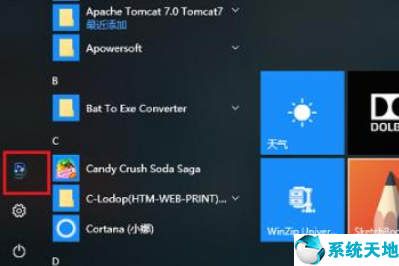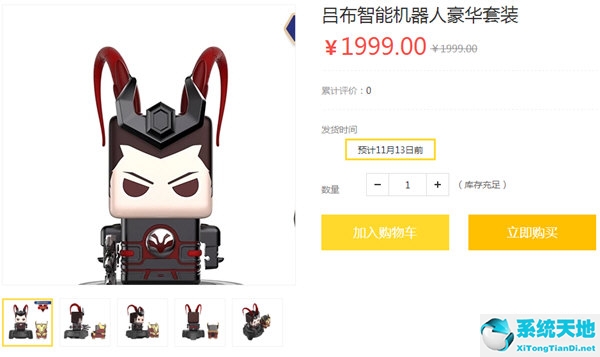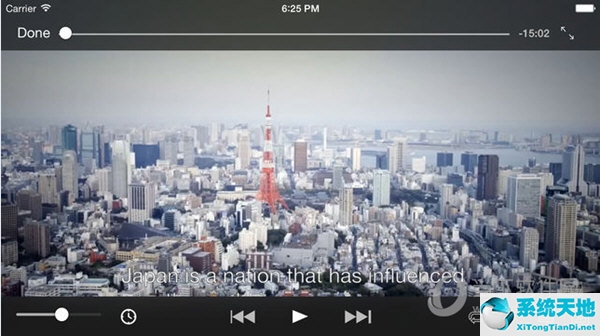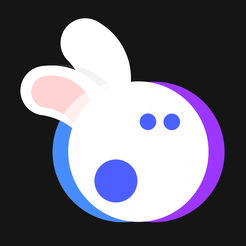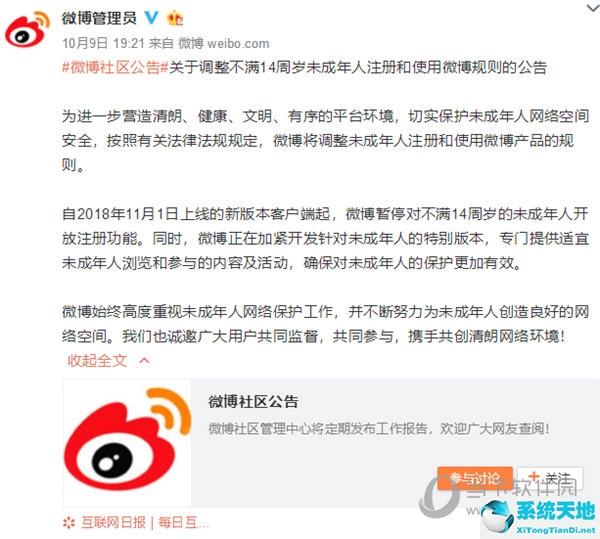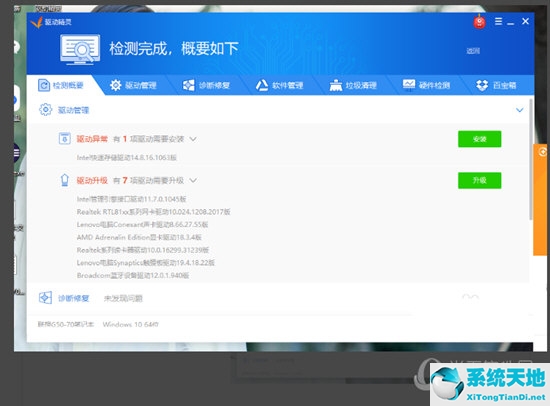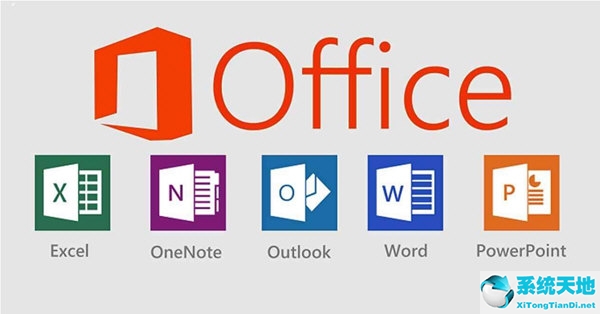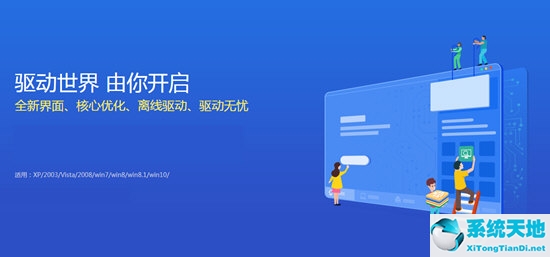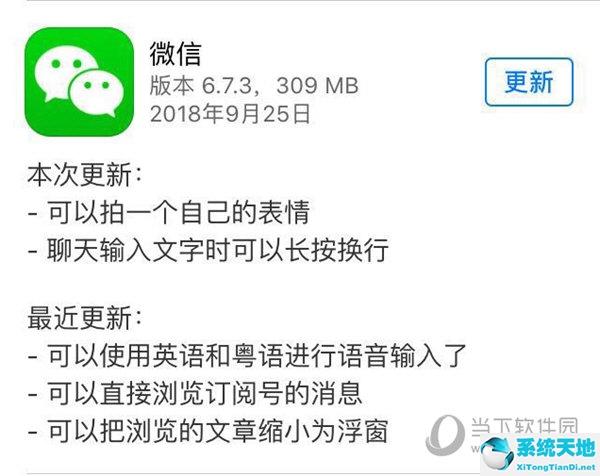我们在使用电脑时,经常会使用IE浏览器,而我们使用IE浏览器浏览的网页都会保存到IE浏览器的临时文件中。许多计算机用户不知道在哪里查看IE临时文件。那么Win7中如何查看IE临时文件呢?下面将介绍在Win7中查看IE临时文件的步骤。
查看IE临时文件的操作方法:
1.查看IE临时文件
1、打开IE浏览器,点击最右侧的“工具”栏,选择Internet选项;如图所示:
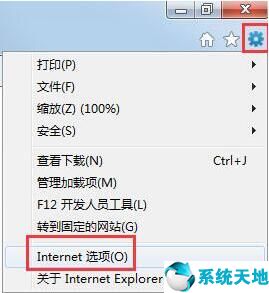
2. Internet选项->常规->设置;如图所示:
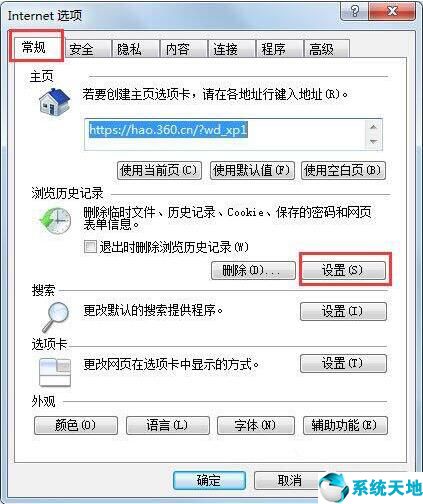
3. 单击[查看文件]。该文件夹是存放IE浏览器临时文件的地方;如图所示:
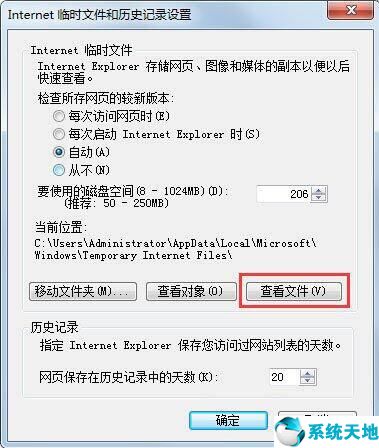
4. 接下来,设置存储IE临时文件的磁盘大小。选择“已用磁盘空间”项,在右侧填写您需要的空间大小。一般设置50~256M就够了。如果磁盘空间很大,则需要运行该程序。对于空间来说,设置为512M就足够了。如果太大,就会产生磁盘碎片。如图所示:
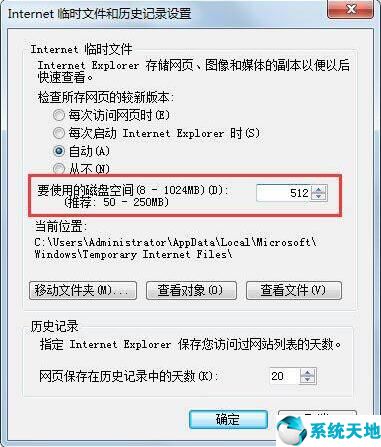
2.删除IE临时文件
1. 在常规选项下,点击删除按钮;如图所示:
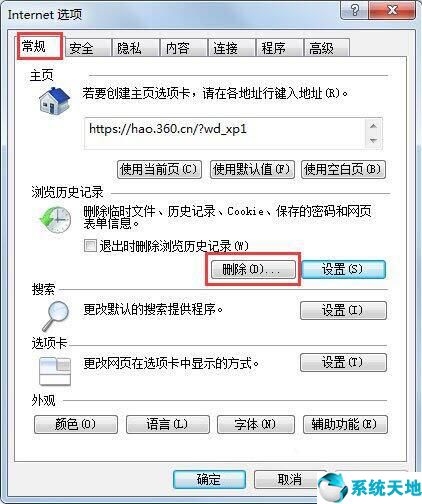
2、在弹出的对话框中勾选Temporary Internet Files,然后点击下面的删除按钮,这样所有的临时文件就会被删除。如图所示:
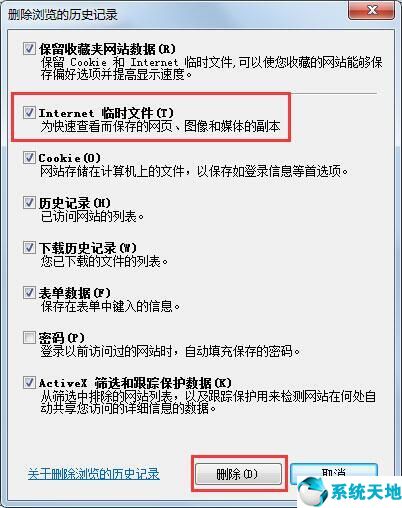
为用户详细介绍了win7中查看IE临时文件的操作方法。如果用户在使用电脑时不知道如何查看IE临时文件,可以按照上述方法和步骤进行操作。我希望本教程可以帮助您。
本文来自Win10纯净版官网。转载时请注明出处和出处。